أسئلة الأعضاء
عضوية طرح الأسئلة
كيفية استرداد حساب Facebook الخاص بك عندما لا يمكنك تسجيل الدخول
سواء كنت قد نسيت كلمة مرورك أو تعتقد أن حسابك قد تم اختراقه ، في هذا الدليل التفصيلي ، سنوضح لك كيفية استرداد حسابك على Facebook.
الإعلانات
يقدم Facebook العديد من الطرق الآلية لاسترداد حسابك. يعتمد معظمها على المعلومات التي أدخلتها والتحقق منها عند إعداد حسابك. إذا لم تفعل ذلك أو إذا كانت المعلومات قديمة ، فمن المحتمل أن تكون قادرًا على استعادة الوصول إلى حسابك.
ومع ذلك ، سنعرض لك خيارًا واحدًا عندما تفشل كل طريقة استرداد أخرى.
5 طرق لاستعادة حساب الفيسبوك الخاص بك
يعد استرداد حساب Facebook أمرًا صعبًا ، خاصة إذا لم تقم بإعداد أي خيارات استرداد احتياطية. يرجى أن تضع في اعتبارك أن العديد من الخيارات أدناه تستغرق بعض الوقت والصبر. ومع ذلك ، نجح الكثير من الناس ، حتى لو بدا أن لا شيء يعمل على الإطلاق.
1. هل ما زلت تسجل الدخول إلى Facebook في مكان ما؟
قبل محاولة استرداد حسابك ، تحقق مما إذا كنت لا تزال مسجلاً الدخول إلى Facebook على أي من أجهزتك. قد يكون هذا متصفحًا آخر أو ملفًا شخصيًا للمتصفح على جهاز الكمبيوتر ، أو تطبيق Facebook Android أو iOS ، أو متصفح جوال ، على سبيل المثال ، جهازك اللوحي أو Kindle.
الإعلانات
إذا كان لا يزال بإمكانك الوصول إلى Facebook في أي مكان ، فقد تتمكن من "استرداد" كلمة مرور Facebook الخاصة بك بدون رمز إعادة تعيين التأكيد ؛ على الرغم من أن ما ستقوم به بالفعل هو إنشاء كلمة مرور جديدة.
تابع إلى الخطوة 1 أ من مقالتنا التي تصف ما يجب فعله عندما يتم اختراق حسابك على Facebook ، حيث نوضح كيفية تغيير كلمة مرور Facebook. عند هذه النقطة ، ضع في اعتبارك أيضًا إعداد المصادقة التنائية على Facebook .
2. جرب خيارات استرداد حساب Facebook الافتراضية
حسنًا ، لم تتمكن من العثور على جهاز لا تزال مسجلاً الدخول فيه إلى Facebook. لذا دعنا نتابع خيارات الاسترداد. إن أمكن ، استخدم اتصال الإنترنت والكمبيوتر أو الهاتف الذي قمت بتسجيل الدخول منه بشكل متكرر إلى حساب Facebook الخاص بك من قبل . إذا تعرف Facebook على تلك الشبكة والجهاز ، فقد تتمكن من إعادة تعيين كلمة المرور الخاصة بك دون التحقق الإضافي. ولكن أولاً ، عليك تحديد حسابك.
الإعلانات
الخيار 1: استعادة حسابك من صفحة ملفه الشخصي
إذا كان لديك حق الوصول إلى حساب Facebook آخر ، على سبيل المثال حساب صديق أو فرد من العائلة ، ويمكنك الوصول إلى صفحة ملف تعريف حسابك بهذه الطريقة لأنك أصدقاء Facebook ، يمكنك استخدام هذا الخيار. لاحظ أنه سيتطلب تسجيل الخروج من الحساب الآخر. إذا كنت لا ترغب في القيام بذلك ، فجرّب الخيار الثاني بدلاً من ذلك.
لمتابعة هذا الخيار ، ابحث عن ملفك الشخصي في قائمة أصدقاء صديقك على Facebook ، وافتحه ، وانقر على ... في صورة ملفك الشخصي أو أسفلها (في تطبيق الهاتف المحمول ، ستظهر قائمة النقاط الثلاث أسفل الصورة) ، ثم حدد ابحث عن الدعم أو تقرير الملف الشخصي .
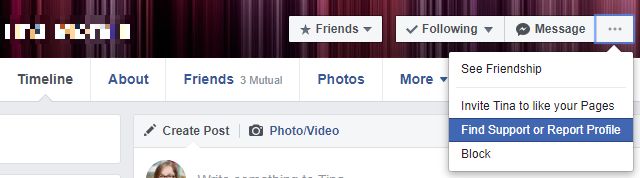
من القائمة التالية ، حدد الخيار المناسب ، في هذه الحالة لا يمكنني الوصول إلى حسابي ، وانقر فوق التالي .
الإعلانات
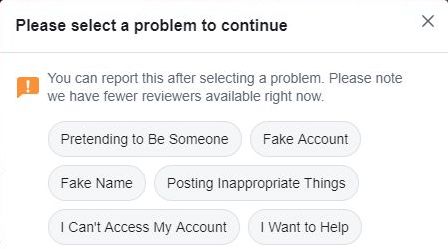
في الخطوة الأخيرة ، انقر فوق استرداد هذا الحساب ، الذي سيخرجك من الحساب الذي تستخدمه ، لبدء استرداد الحساب.
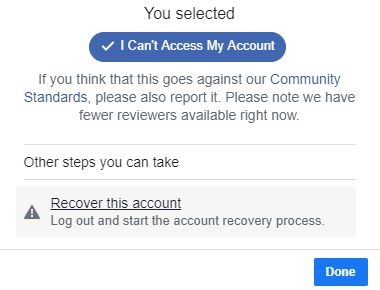
ستقودك هذه الطريقة إلى نفس نافذة إعادة تعيين كلمة المرور الموضحة في الخيار 2. ويستند الاسترداد على عنوان / عناوين البريد الإلكتروني التي أضفتها إلى حسابك. إذا كنت بحاجة إلى مزيد من المساعدة بشأن خطوات الاسترداد التالية ، فالرجاء اتباع الإرشادات من لقطة الشاشة الثانية أدناه.
الإعلانات
الخيار 2: البحث عن حسابك واستعادته مع تفاصيل الاتصال
إذا لم يكن لديك حق الوصول إلى Facebook على الإطلاق أو تفضل عدم تسجيل الخروج من حساب آخر ، فافتح ملفًا شخصيًا جديدًا للمتصفح ، مثل ملف تعريف ضيف ، وتوجه إلى صفحة استرداد Facebook . أدخل عنوان بريد إلكتروني أو رقم هاتف سبق لك إضافته إلى حساب Facebook الخاص بك. عندما تبحث عن رقم هاتف ، جربه مع أو بدون رمز بلدك ، على سبيل المثال 1 أو +1 أو 001 للولايات المتحدة ؛ يجب أن تعمل جميع الإصدارات الثلاثة. حتى إذا لم يذكر ذلك ، يمكنك أيضًا استخدام اسم مستخدم Facebook الخاص بك.
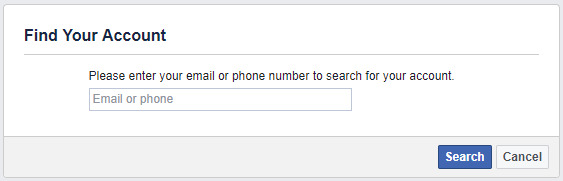
بمجرد نجاحك في تحديد حسابك ، سترى ملخصًا لملفك الشخصي. قبل المتابعة ، تحقق بعناية مما إذا كان هذا هو حسابك بالفعل وما إذا كان لا يزال بإمكانك الوصول إلى عنوان (عناوين) البريد الإلكتروني أو رقم (أرقام) الهاتف المدرجة. قد تتمكن من الاختيار بين استرداد البريد الإلكتروني أو الهاتف.
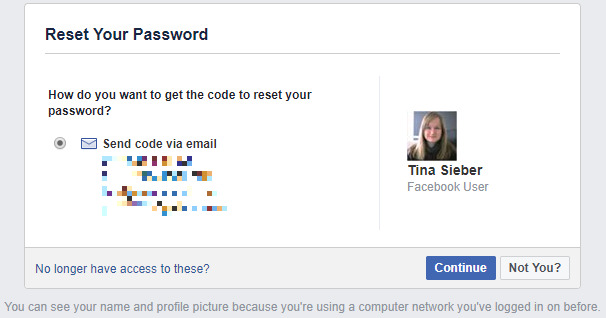
هل يجب عليك عدم الوصول إلى هذه؟ انتقل إلى النقطة 3 من هذه المقالة.
إذا كان كل شيء يبدو جيدًا مع تفاصيل الاتصال الموجودة على Facebook في ملفك ، ومع ذلك ، انقر فوق متابعة . سوف يرسل لك Facebook رمز أمان.
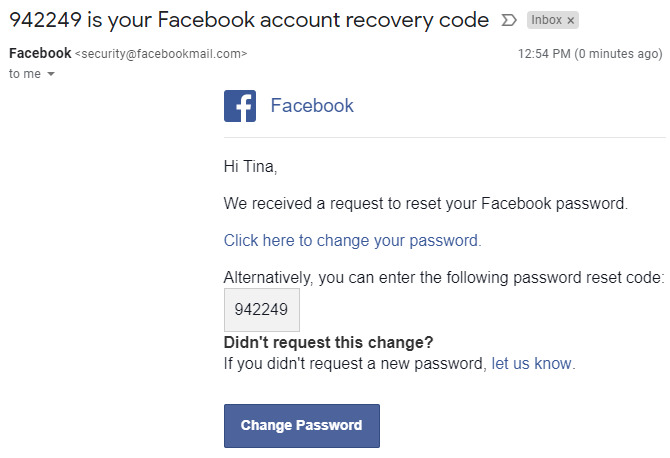
استرجع الرمز من بريدك الإلكتروني أو هاتفك (اعتمادًا على الطريقة التي اخترتها) ، وأدخله ، وابتهج باسترداد حسابك على Facebook.
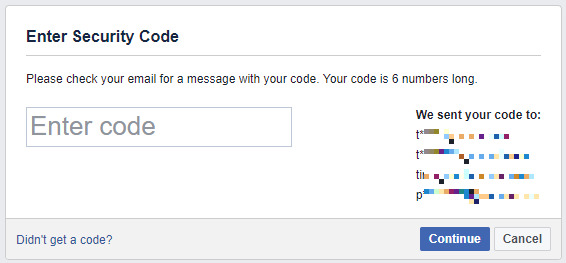
في هذه المرحلة ، يمكنك تعيين كلمة مرور جديدة نوصي بها بشدة.
إذا لم يصل الرمز مطلقًا ، فتحقق من مجلد الرسائل غير المرغوب فيها (البريد الإلكتروني) أو تأكد من أنه يمكنك تلقي رسائل نصية من مرسلين غير معروفين. اتصل بنا قارئ MakeUseOf قائلاً إنها لم تتلق رمز SMS. في وقت لاحق ، عندما بدلت الهواتف ، جاءت جميع رسائل Facebook النصية في وقت واحد. على ما يبدو ، تم حظر الرقم على هاتفها القديم. تأكد من أن هذا لا يحدث لك أيضًا.
إذا كنت لا تزال لا تستطيع تلقي الرمز ، فانقر فوق ألم تحصل على رمز؟ في الزاوية السفلية اليسرى من نافذة Enter Code Code ، والتي ستعيدك إلى الشاشة السابقة. يمكنك المحاولة مرة أخرى أو ربما ستدرك أنه لا يمكنك الوصول إلى الحساب بعد كل شيء.
تسجيل الدخول إلى حسابك على Facebook
إذا تمكنت من استعادة الوصول إلى حسابك وإذا كنت تشك في اختراق حسابك على Facebook ، فقم على الفور بتغيير كلمة المرور الخاصة بك وتحديث معلومات الاتصال الخاصة بك. هذه خطوات رئيسية لتأمين حسابك على Facebook. تأكد من إزالة أي عناوين بريد إلكتروني أو أرقام هواتف ليست خاصة بك أو لم يعد بإمكانك الوصول إليها.
نوصي بشدة بتمكين المصادقة التنائية على جميع حسابات الوسائط الاجتماعية الخاصة بك ، حتى لا يحدث هذا مرة أخرى.
3. هل تغيرت معلومات الاتصال الخاصة بك؟
في كثير من الأحيان ، لا يمكن استرداد حساب Facebook باستخدام الخيارات أعلاه. ربما فقدت الوصول إلى عنوان (عناوين) البريد الإلكتروني ورقم (أرقام) الهاتف التي أضفتها إلى ملفك الشخصي. أو ربما قام أحد المتسللين بتغيير هذه المعلومات. في هذه الحالة ، يسمح لك Facebook بتحديد عنوان بريد إلكتروني أو رقم هاتف جديد ، والذي سيستخدمه للاتصال بك بشأن استعادة حسابك.
لبدء هذه العملية ، انقر فوق الارتباط لم يعد لديك حق الوصول إلى هذه؟ في الجزء السفلي الأيسر من صفحة إعادة تعيين كلمة المرور (انظر أعلاه) لبدء عملية استرداد حساب Facebook. سيطلب منك Facebook عنوان بريد إلكتروني أو رقم هاتف جديدًا ، حتى يتمكن من الاتصال بك لمساعدتك في استعادة حسابك. انقر فوق " متابعة" للمتابعة.
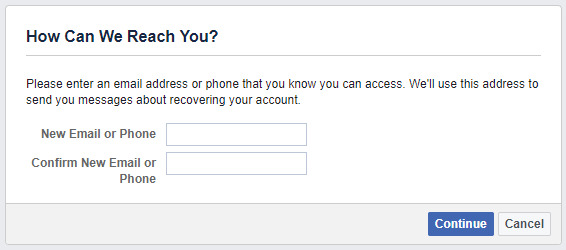
إذا قمت بإعداد جهات اتصال موثوقة ، فيمكنك أن تطلب من الشبكة الاجتماعية مساعدتك في استعادة حساب Facebook الخاص بك في الخطوة التالية. ستحتاج إلى تذكر اسم واحد كامل على الأقل لجهات الاتصال الموثوق بها لكشفها جميعًا. لاحظ أنك تحتاج فقط إلى ثلاثة رموز لاسترداد حساب Facebook الخاص بك.
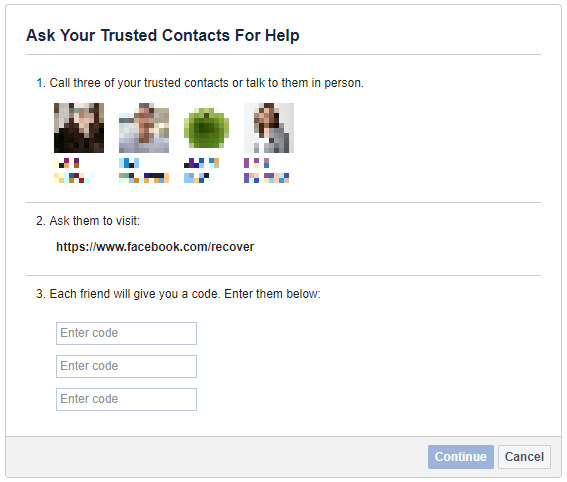
إذا لم تقم بإعداد جهات اتصال موثوق بها ، فقد يُتاح لك خيار الإجابة على أحد أسئلة الأمان وإعادة تعيين كلمة المرور الخاصة بك على الفور. كإجراء وقائي إضافي ، يأتي هذا مع فترة انتظار لمدة 24 ساعة قبل أن تتمكن من الوصول إلى حسابك.
خلاف ذلك ، قد تضطر إلى الانتظار حتى يتصل Facebook للتحقق من هويتك. كن صبورا.
4. هل تم اختراق حسابك على Facebook لإرسال رسائل غير مرغوب فيها؟
في حالة اختراق حسابك ونشر رسائل غير مرغوب فيها بينما لم يعد بإمكانك الوصول إليه ، يجب عليك الإبلاغ عن حسابك على Facebook على أنه مخترق .
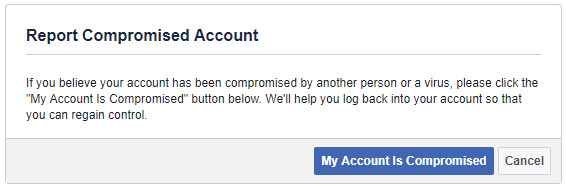
سيبدأ هذا في الواقع عملية مماثلة لتلك المذكورة أعلاه. بينما ستستخدم نفس المعلومات لتحديد حسابك ، ستتمكن في الخطوة التالية من استخدام إما كلمة مرور Facebook الحالية أو القديمة لاسترداد حسابك.
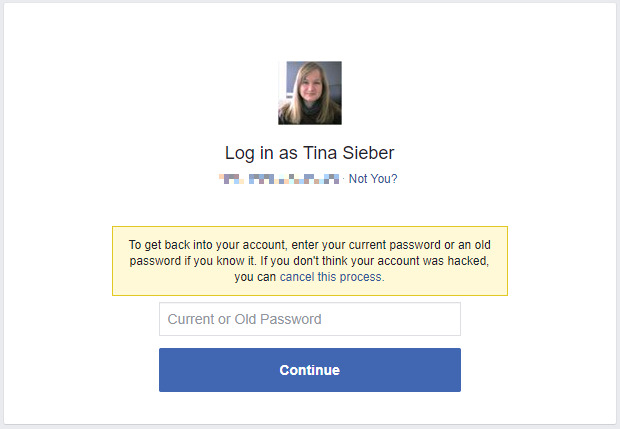
هذا مفيد في حالة قيام أحد المتسللين بتغيير كلمة المرور الخاصة بك ، ولكن قد يكون مفيدًا أيضًا إذا نسيت كلمة المرور الجديدة.
ابحث عن المزيد من النصائح المتعلقة بالأمان على صفحة أمان الحساب في مركز مساعدة Facebook.
5. تأكيد هويتك مع الفيسبوك
إذا فشلت جميع طرق الاسترداد الآلي لحساب Facebook ، فإن أملك الأخير هو دعم Facebook نفسه.
توجه إلى هذه الصفحة: https://www.facebook.com/help/contact/183000765122339
قم بتحميل JPEG (صورة) لمعرفك ، وأدخل عنوان بريد إلكتروني أو رقم هاتف محمول مرتبط (أو كان) مرتبطًا بحساب Facebook الذي ترغب في استرداده ، ثم انقر فوق إرسال لإرسال المعلومات.
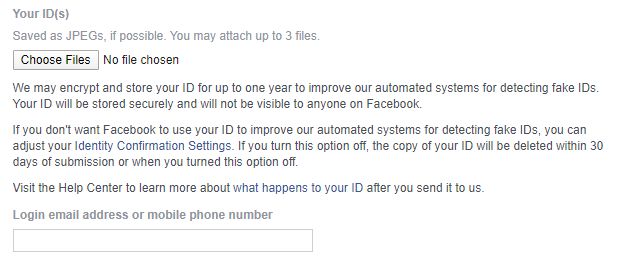
إذا لم يعد بإمكانك الوصول إلى أي من عناوين البريد الإلكتروني أو أرقام الهاتف المرتبطة بحسابك ، فأدخل أحد العناوين التي يمكنك الوصول إليها الآن. ثم أرسل بريدًا إلكترونيًا إلى [email protected] لشرح موقفك. اذكر أنك قدمت بالفعل هويتك لإثبات هويتك. لا تُرفق معرفك ببريدك الإلكتروني ، لأن البريد الإلكتروني ليس شكلاً آمنًا للتواصل. في كلتا الحالتين ، قد يستغرق الاستماع إلى الرد من Facebook عدة أسابيع ، لذلك ستحتاج إلى التحلي بالصبر.
ملاحظة: إذا لم تستخدم اسمك الحقيقي على Facebook ، فإن آمالك في استعادة حسابك بهذه الطريقة تقترب من الصفر.
إذا فشل كل شيء آخر ، قم بإنشاء ملف تعريف جديد على Facebook
على مدى السنوات القليلة الماضية ، تلقينا رسائل لا تعد ولا تحصى من الأشخاص الذين لم يتمكنوا من استعادة حساباتهم على Facebook ، حتى بعد المرور بكل هذه الخطوات ، واحدة تلو الأخرى.
عادة ، كانت معلومات الاتصال الخاصة بهم قديمة ، ولم تعمل رموز الاسترداد التي قدمها Facebook ، أو لن تتواصل الشركة أبدًا لمطالبتهم بالتحقق من هويتهم. وعند هذه النقطة ، أصبحت خارج الخيارات.
إذا اكتشفت طريقة أخرى للاتصال بـ Facebook أو استعادة حسابك على Facebook ، فيرجى مشاركتها في التعليقات أدناه.
في مرحلة ما ، عليك فقط المضي قدمًا. بقدر ما يؤلمك ، تعلم من أخطائك ، وأنشئ حسابًا جديدًا ، وتأكد من إضافة العديد من تفاصيل الاتصال الصالحة ، وتأمين حسابك على Facebook ، وإعادة بناء ملفك الشخصي من البداية. إنه ألم ، لكنه أفضل من لا شيء.
سواء كنت قد نسيت كلمة مرورك أو تعتقد أن حسابك قد تم اختراقه ، في هذا الدليل التفصيلي ، سنوضح لك كيفية استرداد حسابك على Facebook.
الإعلانات
يقدم Facebook العديد من الطرق الآلية لاسترداد حسابك. يعتمد معظمها على المعلومات التي أدخلتها والتحقق منها عند إعداد حسابك. إذا لم تفعل ذلك أو إذا كانت المعلومات قديمة ، فمن المحتمل أن تكون قادرًا على استعادة الوصول إلى حسابك.
ومع ذلك ، سنعرض لك خيارًا واحدًا عندما تفشل كل طريقة استرداد أخرى.
ملاحظة:
تتناول هذه المقالة كل ما نعرفه عن استرداد حساب Facebook. اقرأ المقال ، واقرأ التعليقات ، وإذا كانت لا تزال لديك أسئلة ، فقم بنشر تعليق بنفسك. للأسف ، لا يمكننا تقديم دعم واحد لواحد ، وليس لدينا أيضًا خط مباشر إلى Facebook.
5 طرق لاستعادة حساب الفيسبوك الخاص بك
يعد استرداد حساب Facebook أمرًا صعبًا ، خاصة إذا لم تقم بإعداد أي خيارات استرداد احتياطية. يرجى أن تضع في اعتبارك أن العديد من الخيارات أدناه تستغرق بعض الوقت والصبر. ومع ذلك ، نجح الكثير من الناس ، حتى لو بدا أن لا شيء يعمل على الإطلاق.
1. هل ما زلت تسجل الدخول إلى Facebook في مكان ما؟
قبل محاولة استرداد حسابك ، تحقق مما إذا كنت لا تزال مسجلاً الدخول إلى Facebook على أي من أجهزتك. قد يكون هذا متصفحًا آخر أو ملفًا شخصيًا للمتصفح على جهاز الكمبيوتر ، أو تطبيق Facebook Android أو iOS ، أو متصفح جوال ، على سبيل المثال ، جهازك اللوحي أو Kindle.
الإعلانات
إذا كان لا يزال بإمكانك الوصول إلى Facebook في أي مكان ، فقد تتمكن من "استرداد" كلمة مرور Facebook الخاصة بك بدون رمز إعادة تعيين التأكيد ؛ على الرغم من أن ما ستقوم به بالفعل هو إنشاء كلمة مرور جديدة.
تابع إلى الخطوة 1 أ من مقالتنا التي تصف ما يجب فعله عندما يتم اختراق حسابك على Facebook ، حيث نوضح كيفية تغيير كلمة مرور Facebook. عند هذه النقطة ، ضع في اعتبارك أيضًا إعداد المصادقة التنائية على Facebook .
ملاحظة:
إذا قمت بإعداد المصادقة التنائية وفقدت الوصول إلى Code Generator ، فإليك كيفية استعادة تسجيل الدخول إلى Facebook .
كيفية تسجيل الدخول إلى Facebook إذا فقدت الوصول إلى Code Generatorفقدت الوصول إلى مولد رمز الفيسبوك؟ تتناول هذه المقالة طرقًا بديلة لتسجيل الدخول إلى حسابك على Facebook.قراءة المزيد
2. جرب خيارات استرداد حساب Facebook الافتراضية
حسنًا ، لم تتمكن من العثور على جهاز لا تزال مسجلاً الدخول فيه إلى Facebook. لذا دعنا نتابع خيارات الاسترداد. إن أمكن ، استخدم اتصال الإنترنت والكمبيوتر أو الهاتف الذي قمت بتسجيل الدخول منه بشكل متكرر إلى حساب Facebook الخاص بك من قبل . إذا تعرف Facebook على تلك الشبكة والجهاز ، فقد تتمكن من إعادة تعيين كلمة المرور الخاصة بك دون التحقق الإضافي. ولكن أولاً ، عليك تحديد حسابك.
الإعلانات
الخيار 1: استعادة حسابك من صفحة ملفه الشخصي
إذا كان لديك حق الوصول إلى حساب Facebook آخر ، على سبيل المثال حساب صديق أو فرد من العائلة ، ويمكنك الوصول إلى صفحة ملف تعريف حسابك بهذه الطريقة لأنك أصدقاء Facebook ، يمكنك استخدام هذا الخيار. لاحظ أنه سيتطلب تسجيل الخروج من الحساب الآخر. إذا كنت لا ترغب في القيام بذلك ، فجرّب الخيار الثاني بدلاً من ذلك.
لمتابعة هذا الخيار ، ابحث عن ملفك الشخصي في قائمة أصدقاء صديقك على Facebook ، وافتحه ، وانقر على ... في صورة ملفك الشخصي أو أسفلها (في تطبيق الهاتف المحمول ، ستظهر قائمة النقاط الثلاث أسفل الصورة) ، ثم حدد ابحث عن الدعم أو تقرير الملف الشخصي .
من القائمة التالية ، حدد الخيار المناسب ، في هذه الحالة لا يمكنني الوصول إلى حسابي ، وانقر فوق التالي .
الإعلانات
في الخطوة الأخيرة ، انقر فوق استرداد هذا الحساب ، الذي سيخرجك من الحساب الذي تستخدمه ، لبدء استرداد الحساب.
ستقودك هذه الطريقة إلى نفس نافذة إعادة تعيين كلمة المرور الموضحة في الخيار 2. ويستند الاسترداد على عنوان / عناوين البريد الإلكتروني التي أضفتها إلى حسابك. إذا كنت بحاجة إلى مزيد من المساعدة بشأن خطوات الاسترداد التالية ، فالرجاء اتباع الإرشادات من لقطة الشاشة الثانية أدناه.
الإعلانات
الخيار 2: البحث عن حسابك واستعادته مع تفاصيل الاتصال
إذا لم يكن لديك حق الوصول إلى Facebook على الإطلاق أو تفضل عدم تسجيل الخروج من حساب آخر ، فافتح ملفًا شخصيًا جديدًا للمتصفح ، مثل ملف تعريف ضيف ، وتوجه إلى صفحة استرداد Facebook . أدخل عنوان بريد إلكتروني أو رقم هاتف سبق لك إضافته إلى حساب Facebook الخاص بك. عندما تبحث عن رقم هاتف ، جربه مع أو بدون رمز بلدك ، على سبيل المثال 1 أو +1 أو 001 للولايات المتحدة ؛ يجب أن تعمل جميع الإصدارات الثلاثة. حتى إذا لم يذكر ذلك ، يمكنك أيضًا استخدام اسم مستخدم Facebook الخاص بك.
بمجرد نجاحك في تحديد حسابك ، سترى ملخصًا لملفك الشخصي. قبل المتابعة ، تحقق بعناية مما إذا كان هذا هو حسابك بالفعل وما إذا كان لا يزال بإمكانك الوصول إلى عنوان (عناوين) البريد الإلكتروني أو رقم (أرقام) الهاتف المدرجة. قد تتمكن من الاختيار بين استرداد البريد الإلكتروني أو الهاتف.
هل يجب عليك عدم الوصول إلى هذه؟ انتقل إلى النقطة 3 من هذه المقالة.
إذا كان كل شيء يبدو جيدًا مع تفاصيل الاتصال الموجودة على Facebook في ملفك ، ومع ذلك ، انقر فوق متابعة . سوف يرسل لك Facebook رمز أمان.
استرجع الرمز من بريدك الإلكتروني أو هاتفك (اعتمادًا على الطريقة التي اخترتها) ، وأدخله ، وابتهج باسترداد حسابك على Facebook.
في هذه المرحلة ، يمكنك تعيين كلمة مرور جديدة نوصي بها بشدة.
إذا لم يصل الرمز مطلقًا ، فتحقق من مجلد الرسائل غير المرغوب فيها (البريد الإلكتروني) أو تأكد من أنه يمكنك تلقي رسائل نصية من مرسلين غير معروفين. اتصل بنا قارئ MakeUseOf قائلاً إنها لم تتلق رمز SMS. في وقت لاحق ، عندما بدلت الهواتف ، جاءت جميع رسائل Facebook النصية في وقت واحد. على ما يبدو ، تم حظر الرقم على هاتفها القديم. تأكد من أن هذا لا يحدث لك أيضًا.
إذا كنت لا تزال لا تستطيع تلقي الرمز ، فانقر فوق ألم تحصل على رمز؟ في الزاوية السفلية اليسرى من نافذة Enter Code Code ، والتي ستعيدك إلى الشاشة السابقة. يمكنك المحاولة مرة أخرى أو ربما ستدرك أنه لا يمكنك الوصول إلى الحساب بعد كل شيء.
تسجيل الدخول إلى حسابك على Facebook
إذا تمكنت من استعادة الوصول إلى حسابك وإذا كنت تشك في اختراق حسابك على Facebook ، فقم على الفور بتغيير كلمة المرور الخاصة بك وتحديث معلومات الاتصال الخاصة بك. هذه خطوات رئيسية لتأمين حسابك على Facebook. تأكد من إزالة أي عناوين بريد إلكتروني أو أرقام هواتف ليست خاصة بك أو لم يعد بإمكانك الوصول إليها.
نوصي بشدة بتمكين المصادقة التنائية على جميع حسابات الوسائط الاجتماعية الخاصة بك ، حتى لا يحدث هذا مرة أخرى.
3. هل تغيرت معلومات الاتصال الخاصة بك؟
في كثير من الأحيان ، لا يمكن استرداد حساب Facebook باستخدام الخيارات أعلاه. ربما فقدت الوصول إلى عنوان (عناوين) البريد الإلكتروني ورقم (أرقام) الهاتف التي أضفتها إلى ملفك الشخصي. أو ربما قام أحد المتسللين بتغيير هذه المعلومات. في هذه الحالة ، يسمح لك Facebook بتحديد عنوان بريد إلكتروني أو رقم هاتف جديد ، والذي سيستخدمه للاتصال بك بشأن استعادة حسابك.
لبدء هذه العملية ، انقر فوق الارتباط لم يعد لديك حق الوصول إلى هذه؟ في الجزء السفلي الأيسر من صفحة إعادة تعيين كلمة المرور (انظر أعلاه) لبدء عملية استرداد حساب Facebook. سيطلب منك Facebook عنوان بريد إلكتروني أو رقم هاتف جديدًا ، حتى يتمكن من الاتصال بك لمساعدتك في استعادة حسابك. انقر فوق " متابعة" للمتابعة.
إذا قمت بإعداد جهات اتصال موثوقة ، فيمكنك أن تطلب من الشبكة الاجتماعية مساعدتك في استعادة حساب Facebook الخاص بك في الخطوة التالية. ستحتاج إلى تذكر اسم واحد كامل على الأقل لجهات الاتصال الموثوق بها لكشفها جميعًا. لاحظ أنك تحتاج فقط إلى ثلاثة رموز لاسترداد حساب Facebook الخاص بك.
إذا لم تقم بإعداد جهات اتصال موثوق بها ، فقد يُتاح لك خيار الإجابة على أحد أسئلة الأمان وإعادة تعيين كلمة المرور الخاصة بك على الفور. كإجراء وقائي إضافي ، يأتي هذا مع فترة انتظار لمدة 24 ساعة قبل أن تتمكن من الوصول إلى حسابك.
خلاف ذلك ، قد تضطر إلى الانتظار حتى يتصل Facebook للتحقق من هويتك. كن صبورا.
4. هل تم اختراق حسابك على Facebook لإرسال رسائل غير مرغوب فيها؟
في حالة اختراق حسابك ونشر رسائل غير مرغوب فيها بينما لم يعد بإمكانك الوصول إليه ، يجب عليك الإبلاغ عن حسابك على Facebook على أنه مخترق .
سيبدأ هذا في الواقع عملية مماثلة لتلك المذكورة أعلاه. بينما ستستخدم نفس المعلومات لتحديد حسابك ، ستتمكن في الخطوة التالية من استخدام إما كلمة مرور Facebook الحالية أو القديمة لاسترداد حسابك.
هذا مفيد في حالة قيام أحد المتسللين بتغيير كلمة المرور الخاصة بك ، ولكن قد يكون مفيدًا أيضًا إذا نسيت كلمة المرور الجديدة.
ابحث عن المزيد من النصائح المتعلقة بالأمان على صفحة أمان الحساب في مركز مساعدة Facebook.
5. تأكيد هويتك مع الفيسبوك
إذا فشلت جميع طرق الاسترداد الآلي لحساب Facebook ، فإن أملك الأخير هو دعم Facebook نفسه.
توجه إلى هذه الصفحة: https://www.facebook.com/help/contact/183000765122339
قم بتحميل JPEG (صورة) لمعرفك ، وأدخل عنوان بريد إلكتروني أو رقم هاتف محمول مرتبط (أو كان) مرتبطًا بحساب Facebook الذي ترغب في استرداده ، ثم انقر فوق إرسال لإرسال المعلومات.
إذا لم يعد بإمكانك الوصول إلى أي من عناوين البريد الإلكتروني أو أرقام الهاتف المرتبطة بحسابك ، فأدخل أحد العناوين التي يمكنك الوصول إليها الآن. ثم أرسل بريدًا إلكترونيًا إلى [email protected] لشرح موقفك. اذكر أنك قدمت بالفعل هويتك لإثبات هويتك. لا تُرفق معرفك ببريدك الإلكتروني ، لأن البريد الإلكتروني ليس شكلاً آمنًا للتواصل. في كلتا الحالتين ، قد يستغرق الاستماع إلى الرد من Facebook عدة أسابيع ، لذلك ستحتاج إلى التحلي بالصبر.
ملاحظة: إذا لم تستخدم اسمك الحقيقي على Facebook ، فإن آمالك في استعادة حسابك بهذه الطريقة تقترب من الصفر.
إذا فشل كل شيء آخر ، قم بإنشاء ملف تعريف جديد على Facebook
على مدى السنوات القليلة الماضية ، تلقينا رسائل لا تعد ولا تحصى من الأشخاص الذين لم يتمكنوا من استعادة حساباتهم على Facebook ، حتى بعد المرور بكل هذه الخطوات ، واحدة تلو الأخرى.
عادة ، كانت معلومات الاتصال الخاصة بهم قديمة ، ولم تعمل رموز الاسترداد التي قدمها Facebook ، أو لن تتواصل الشركة أبدًا لمطالبتهم بالتحقق من هويتهم. وعند هذه النقطة ، أصبحت خارج الخيارات.
إذا اكتشفت طريقة أخرى للاتصال بـ Facebook أو استعادة حسابك على Facebook ، فيرجى مشاركتها في التعليقات أدناه.
في مرحلة ما ، عليك فقط المضي قدمًا. بقدر ما يؤلمك ، تعلم من أخطائك ، وأنشئ حسابًا جديدًا ، وتأكد من إضافة العديد من تفاصيل الاتصال الصالحة ، وتأمين حسابك على Facebook ، وإعادة بناء ملفك الشخصي من البداية. إنه ألم ، لكنه أفضل من لا شيء.
التعديل الأخير بواسطة المشرف:
